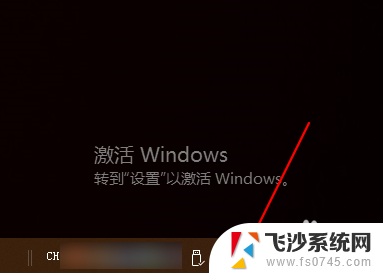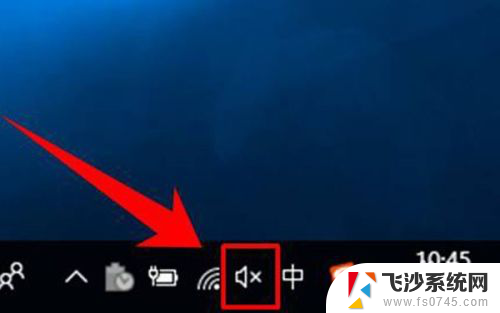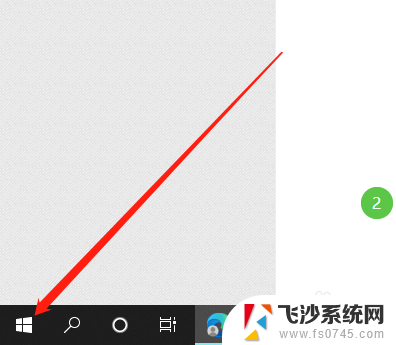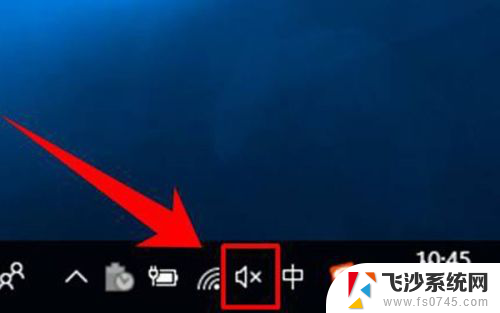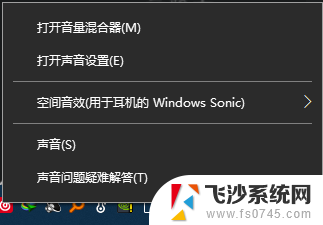怎么调节耳机的音量 Win10怎么调大耳机音量
更新时间:2024-07-12 09:50:22作者:xtang
在使用电脑或手机时,我们经常会使用耳机来享受音乐或观看视频,但是有时候我们可能会觉得耳机的音量不够大,无法满足我们的需求。在Win10系统中,调节耳机音量其实非常简单。只需要打开系统设置,进入声音设置,然后调节音量滑块即可。通过这种方式,我们可以轻松地调节耳机的音量,让听觉体验更加完美。掌握如何调节耳机音量是非常重要的,让我们在使用耳机时能够获得更好的享受。
具体方法:
1.首先我们打开电脑右下角的喇叭图标。

2.在展开的图形中,拖动滑块调节声音的大小,向右是调大。
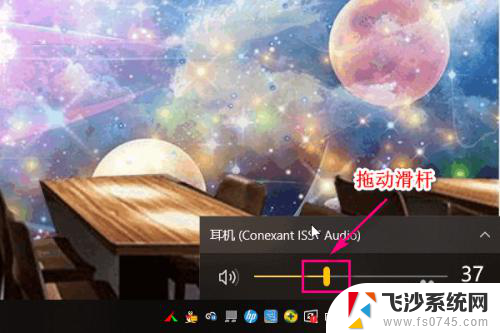
3.另外我们还可以通过音频的方式调节耳机音量的大小,首选打开控制面板。

4.点击硬件和声音。
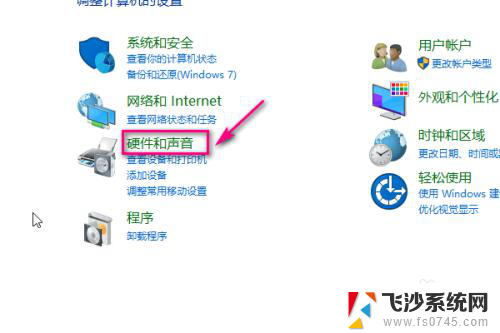
5.在打开的界面中点击管理音频设备。
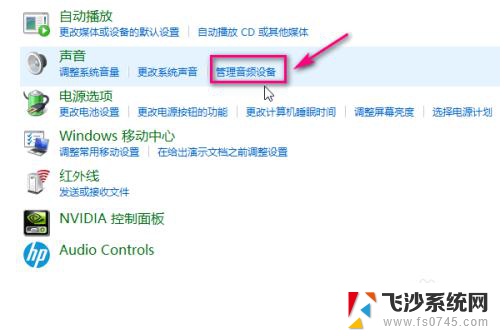
6.在音频界面,选中耳机。
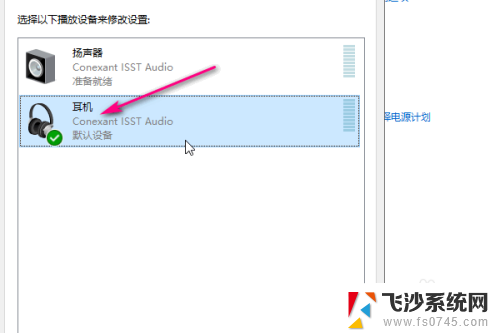
7.然后点击右下角的属性。
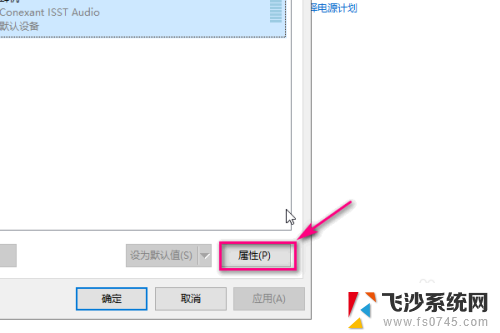
8.在属性菜单中点击级别。
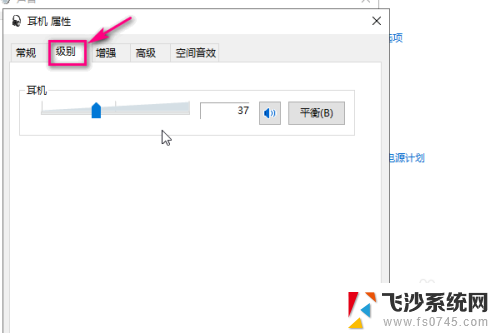
9.通过滑动滑块来调节耳机音量的大小,向右是调大,最后点击确定即可。
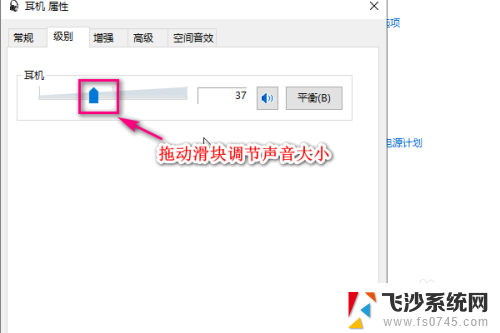
以上就是如何调节耳机音量的全部内容,如果遇到这种现象,您可以尝试按照以上方法解决,希望对大家有所帮助。